windows 11 pro iso文件在哪下载最新版?如何下载原装纯净版win11 ? 持续更新!
microsoft今天在dev通道中发布了新的windows 10 insider preview版本。为21354,尽管变更日志中有很多内容,但没有什么是太重要的了。
一方面,就像我们从记事本中看到的那样,“绘画和截图工具”现在将通过microsoft store更新。实际上,paint列表是在今天早些时候发现的,因此现在是正式的。像往常一样,还有新闻和兴趣方面的改进。
可能更有趣的是,它来自co_release分支,而不是rs_prerelease。这意味着microsoft正在努力完成下一个功能更新。
这是完整的变更日志:
任务栏上针对新闻和兴趣的新个性化选项
感谢您一直以来对windows任务栏上的新闻和兴趣的反馈!我们会继续根据您的建议发展经验。今天,我们很高兴地宣布推出一系列新功能,以个性化供稿以满足您的兴趣。
现在,当您将鼠标悬停在任务栏上的天气上时,您会看到一个新的“管理兴趣”按钮出现在窗口顶部。此按钮链接到新的全页个性化体验,您可以在其中选择您感兴趣的主题。新用户还可能在其供稿中看到个性化卡,以帮助他们入门。
使用“我的兴趣”页面顶部的搜索框搜索您要关注的主题或发布者。您还可以通过浏览十几个类别来发现兴趣,这些类别包括不同类型的新闻,娱乐和体育主题。选择要关注的主题后,随着故事的到来,您将在feed中看到有关该故事的更多故事。您可以通过选择左侧导航栏中的“关注的兴趣”来管理正在关注的主题。
我们也很高兴地宣布,“调整您的供稿”,可从“我的兴趣”页面的左侧导航中找到。通过这种经验,可以轻松地探索和关注人生就是博尊龙凯时人生就是博尊龙凯时的合作伙伴生态系统中的发布者,并选择示例文章来激起您的兴趣。选择几个出版商和故事来开始或滚动查看更多内容。您可以通过点击左侧导航栏中的“关注的发布者”来查看和管理您正在关注的发布者。您也可以在任何有故事的地方调整供稿。单击卡片右上角的“ x”以删除该文章并提供反馈:“对该故事不感兴趣”,“不喜欢该来源”或“报告问题”。我们已经根据用户反馈完善了这种体验,为您提供了另一种方式来根据自己的喜好微调feed。
这些新的个性化体验现已在包括美国,英国,加拿大,印度和澳大利亚在内的多个市场上提供,并且继续在全球范围内推广。我们期待听到您对这些个性化新闻和兴趣的新选择的看法!
提醒:我们将继续向windows insiders提供新闻和兴趣,因此尚不适用于dev channel中的所有人。
显示设置的改进
禁用内容自适应亮度控制(cabc): cabc有助于提高pc的电池性能,但需要权衡降低图像质量。它可能导致分散注意力的亮度变化,从而干扰图像质量至关重要的体验,例如对于寻求色彩准确性的创意专业人员。强烈要求关闭cabc的功能,并且windows insiders现在可以通过“设置”>“系统”>“显示”直接在“显示”设置中禁用cabc。
通过此页面,您可以通过“设置”应用程序管理摄像头,无论它们是直接连接到设备(例如网络摄像头)还是本地网络上的onvif ip摄像头(有关windows中对onvif支持的更多信息,请参阅此博客文章)。 。可以在“设置”>“设备”>“相机”中找到此新的“设置”页面。每个摄像头都有一个“配置”按钮,可让您更改默认的亮度和对比度-摆脱烦人的背光,该背光总是在视频通话中遮住脸部。根据相机支持的功能,您可以配置亮度和对比度,启用video hdr或eye contact或校正相机旋转。
我们期待听到您对这一新功能的反馈。请尝试在“反馈中心”上为相机配置“配置默认图像设置”,然后在最后将您的反馈发送给我们-我们很想听听您还想看到哪些其他功能,以及是否遇到任何问题。特定的pc,相机和/或视频应用。
收件箱应用程序更新
现在可以通过microsoft store更新mspaint:
现在,可以在主要操作系统更新之外通过microsoft store更新mspaint。它还具有一个新图标,并且已从windows附件文件夹中提升到“开始”菜单中的位置。
现在可以通过microsoft store更新截图工具:
现在可以通过主要操作系统更新之外的microsoft store来更新snipping tool。它已与snip&sketch打包在一起,因此我们可以同时提供更新。它还已从windows附件文件夹中提升到“开始”菜单中的位置。
注意:由于我们将snip&sketch和snipping tool结合在一起,以前未安装snip&sketch的内部人员将在更新到此版本后看到snipping tool被删除,因此必须从商店中安装snip&sketch才能获得。回来了。
在windows工具下组织所有管理和系统工具:
在build 21343中,我们宣布将“开始”中的“ windows管理工具”文件夹的名称更改为windows tools,以更好地组织windows 10中的所有管理和系统工具。在build 21354中,我们将继续这一工作。windows附件,windows管理工具,windows powershell和windows系统文件夹现在已从“开始”中删除,并且现在可以通过windows工具入口点访问这些文件夹中的应用程序,该入口点指向文件资源管理器中的完整应用程序列表。所有这些应用程序仍将通过搜索出现,通过任何方法启动,可以固定到“开始”或任务栏,并且文件夹路径中的任何自定义快捷方式都将保持不变。此外,作为此项工作的一部分,文件资源管理器已移至“开始”菜单中的位置。
像往常一样,您可以通过windows update来获取构建。如果您不在开发人员通道中,则可以通过“设置”中的“ windows insider程序”选项卡进行注册。
原创文章,作者:校长,如若转载,请注明出处:https://www.yundongfang.com/yun45115.html
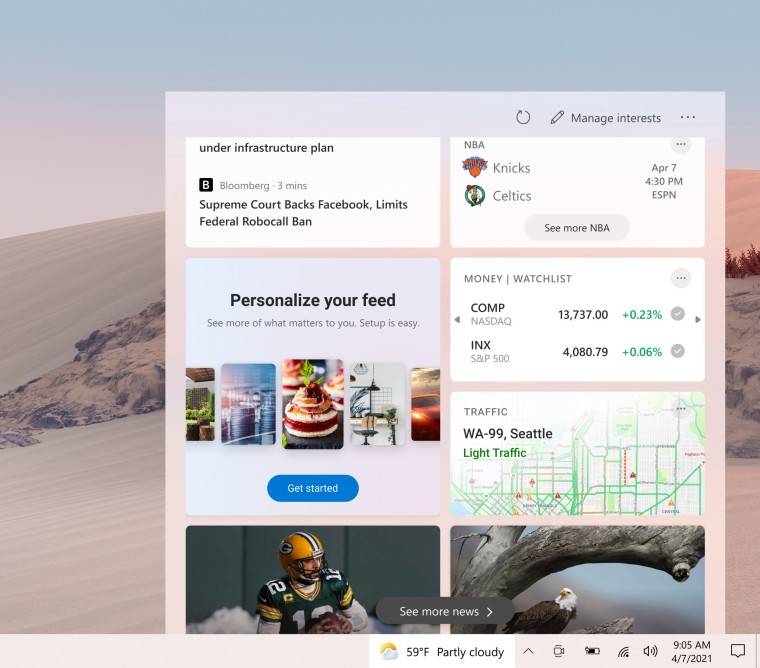

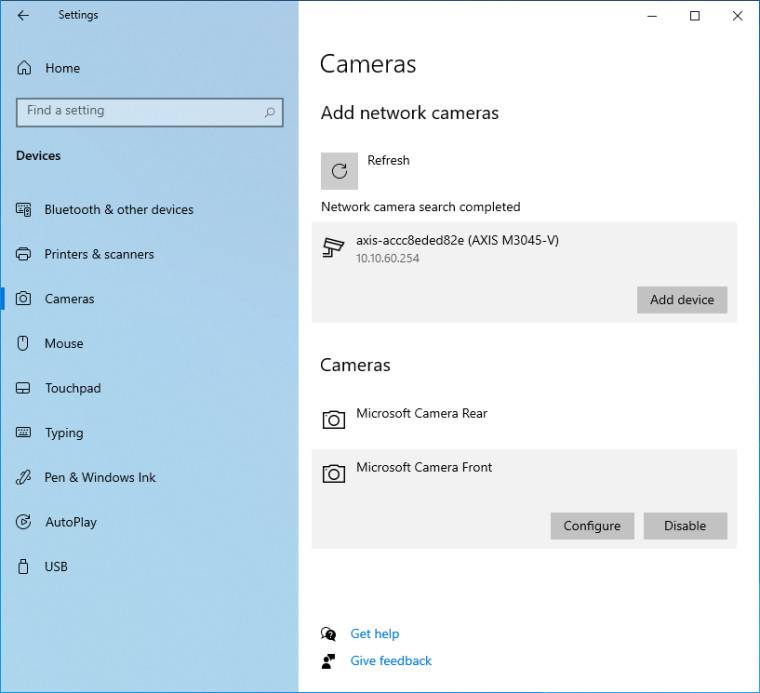
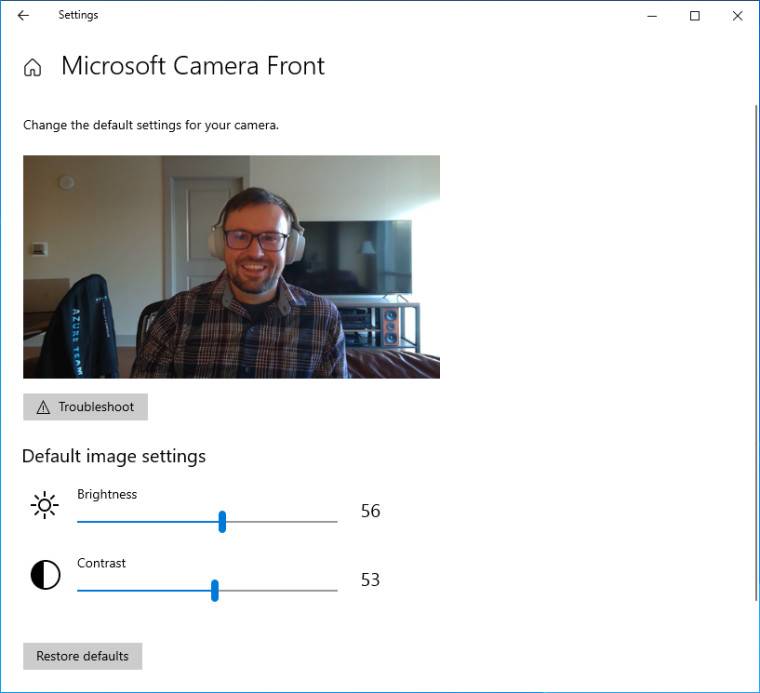
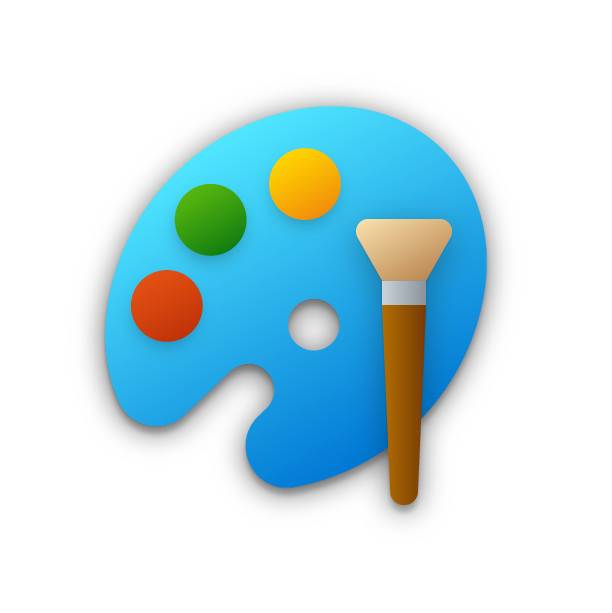
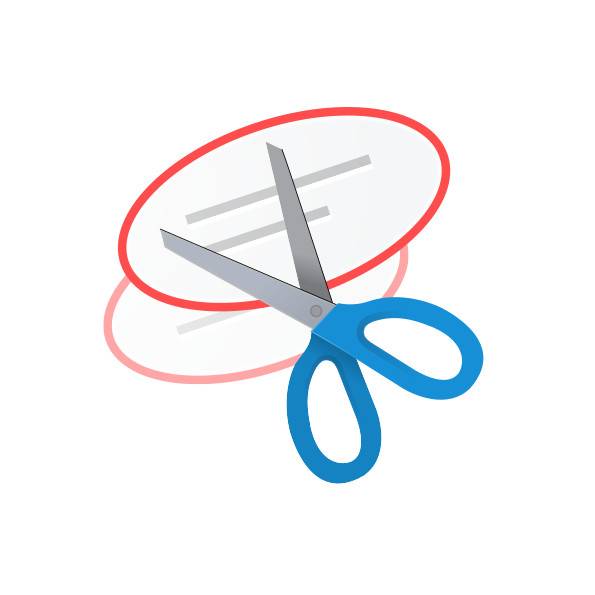
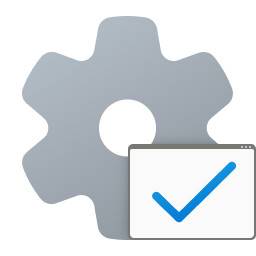
 微信扫一扫不于多少!
微信扫一扫不于多少!  支付宝扫一扫礼轻情意重
支付宝扫一扫礼轻情意重